آیا باید Chromebook را از یک لپ تاپ استاندارد خریداری کنید؟ چه تفاوت هایی را باید در نظر گرفت؟
تعاریف کلیدی
- کروم بوک ها مقرون به صرفه هستند و به لطف سیستم عامل ساده و اتکا به فضای ذخیره سازی ابری، اغلب تا 50 درصد ارزان تر از لپ تاپ های ویندوزی هستند.
- ChromeOS بسیار ایمن است، با آسیب پذیری محدود در برابر حملات و حافظه محلی رمزگذاری شده، امنیت فایل ها و داده های شما را تضمین می کند.
- بسیاری از کرومبوکها دستگاههای دو در یک هستند که هم بهعنوان لپتاپ و هم تبلت کار میکنند و برای نصب برنامههای اندروید به فروشگاه Google Play دسترسی دارند.
به خرید Chromebook به عنوان یک لپتاپ ارزان فکر میکنید، اما مطمئن نیستید که نیازهای شما را برآورده کند؟ بیایید بررسی کنیم که Chromebook دقیقاً چه کاری را میتواند انجام دهد و نمیتواند انجام دهد، و برای چه چیزی خوب است.
1. Bang for Your Buck
به طور متوسط، یک لپ تاپ کروم بوک به طور قابل توجهی کمتر از لپ تاپ ویندوزی معادل آن است که گاهی اوقات 50 درصد ارزان تر است. این عمدتاً به این دلیل است که ChromeOS مبتنی بر وب سیستم عامل بسیار کمتری نسبت به ویندوز است و برای اجرای همه چیز روی دسکتاپ به منابع رایانه کمتری نیاز دارد. Chromebook یک دستگاه ضعیف و سریع است—و همچنین استفاده از آن آسان است، به لطف ChromeOS که به تعمیر و نگهداری کمی به جز به روز رسانی گاه به گاه سیستم که می تواند به طور خودکار از عهده آن برآید، نیاز دارد.
کرومبوکها همچنین به فضای ذخیرهسازی محلی کمتری نیاز دارند، معمولاً حدود 64 گیگابایت دارند، زیرا بیشتر به اسناد ذخیرهشده در فضای ابری دسترسی خواهید داشت، که اشتراکگذاری آنها را با دوستان، خانواده و همکاران نیز آسان میکند. این شامل عکسها و ویدیوهایی است که از هر دستگاهی با Google Photos پشتیبانگیری شدهاند.
2. سیستم امن
از آنجایی که نرم افزار کمی به صورت محلی نصب می شود، ChromeOS به عنوان سیستم عامل بسیار ایمن تر از ویندوز و سایرین شناخته شده است. ChromeOS یک سیستم عامل فقط خواندنی است، در حالی که sandboxing برای جداسازی فرآیندها استفاده میشود و دامنه هرگونه حمله را محدود میکند. حتی دادههای ذخیرهشده محلی در Chromebook با استفاده از سختافزار مقاوم در برابر دستکاری رمزگذاری میشوند و دسترسی هکرها به فایلهای شما را دشوارتر میکند.
3. دو دستگاه در یک
بسیاری از کرومبوکهای مدرن در واقع دستگاههای دو در یک هستند و به عنوان تبلت دو برابر میشوند. لولاهای ویژه به شما امکان میدهند نمایشگر را تا انتهای صفحه کلید بچرخانید تا بتوانید از صفحه لمسی Chromebook به عنوان تبلت استفاده کنید. نه تنها این، بلکه دسترسی به فروشگاه Google Play به این معنی است که می توانید مجموعه عظیمی از برنامه های اندروید، از جمله بازی های محبوب را نصب کنید.
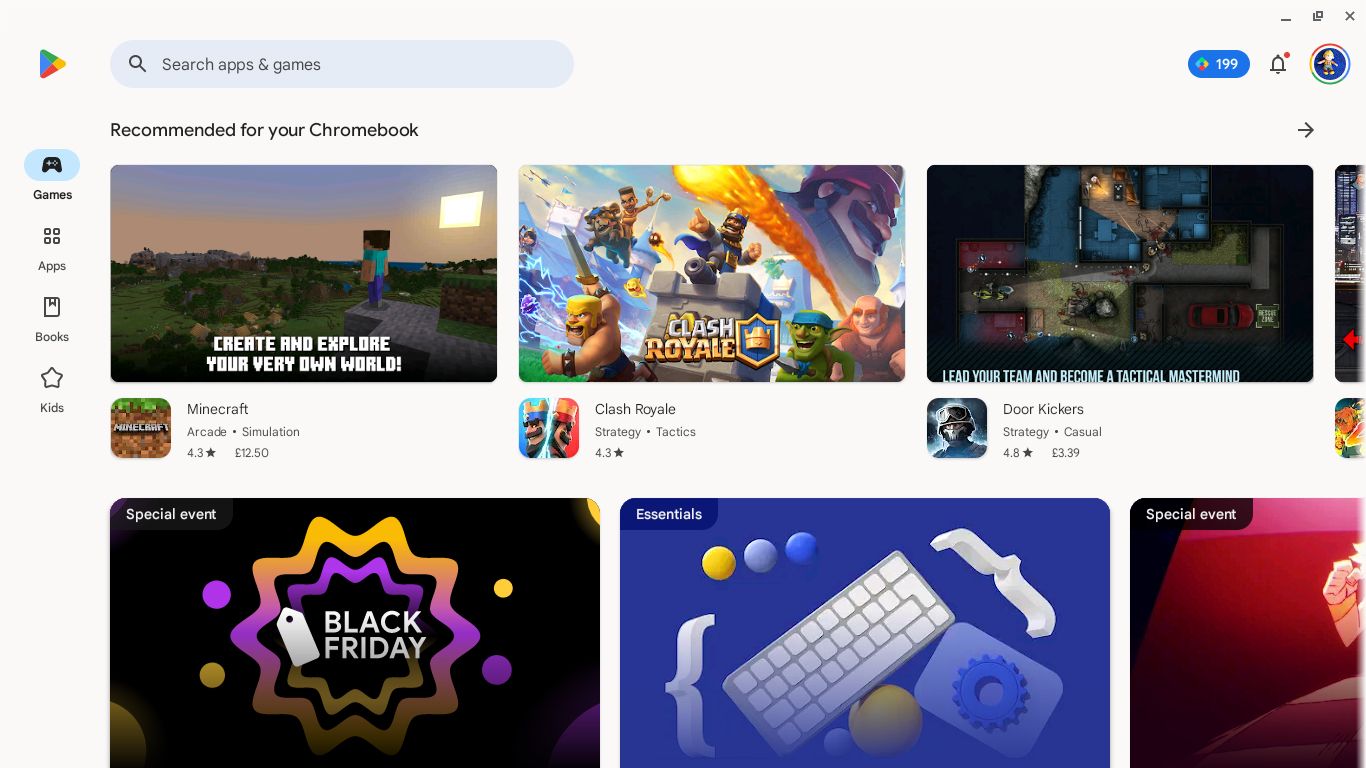
همچنین میتوانید تلفن Android خود را از طریق بلوتوث وصل کنید تا پیامها و اعلانها را همگامسازی کنید و آنها را در Chromebook بخوانید. حتی می توان از این تلفن برای باز کردن قفل Chromebook به جای وارد کردن رمز عبور استفاده کرد.
4. رسانه و سرگرمی
علاوه بر انجام بازیهای اندروید، میتوانید از تماشای نمایشها و فیلمهای تلویزیونی در Chromebook خود از اکثر سرویسهای پخش اصلی، چه با استفاده از یک پورتال وب یا با نصب برنامه Android مربوطه، لذت ببرید. برنامه Google TV همچنین می تواند محتوای سرویس های پخش مورد علاقه شما را جمع آوری کند، بنابراین می توانید همه چیز را در یک مکان برای مرور و جستجو پیدا کنید.
به طور طبیعی، یوتیوب خود گوگل نیز به خوبی با یک کروم بوک همراه با YouTube Music و Google Books ادغام شده است. بنابراین تمام نیازهای سرگرمی شما پوشش داده می شود.
اگر میخواهید بازیهای هاردکور بیشتری بازی کنید، میتوانید Steam را روی کرومبوک نصب کنید، به شرطی که یک مدل به اندازه کافی قدرتمند داشته باشید. همچنین میتوانید از برنامه Steam Link اندروید برای اجرای بازیهای در حال اجرا بر روی رایانه دیگری استفاده کنید.
5. دفتر و بهره وری
برنامههای Google Workspace که با حساب Google شما یکپارچه شدهاند شامل Google Docs (پردازنده کلمه)، Google Sheets (صفحهگسترده)، Google Slides (ارائهها)، Gmail، Google Drive و Google Calendar هستند. فایلها را میتوان روی دسترسی آفلاین تنظیم کرد، بنابراین حتی زمانی که اتصال اینترنت ندارید، همچنان میتوانید به آنها دسترسی داشته باشید.
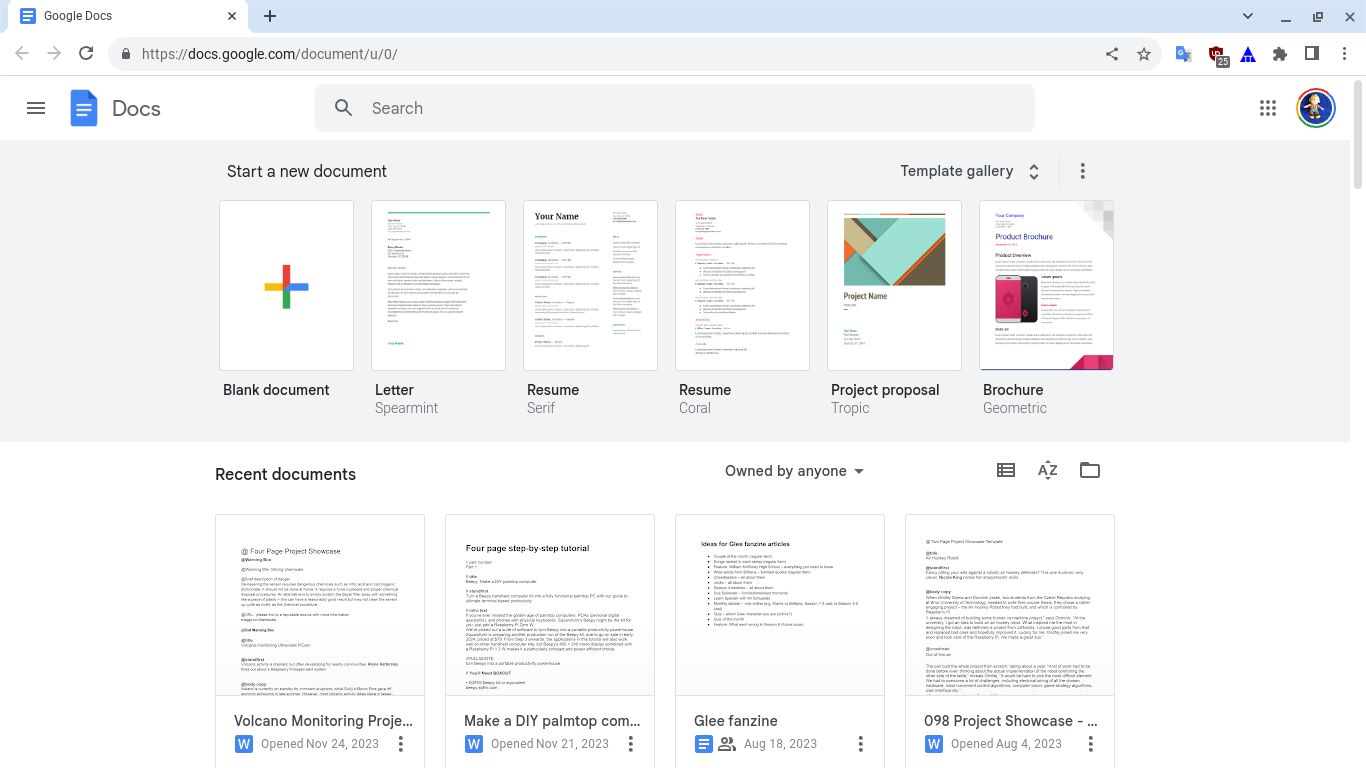
علاوه بر برنامههای Google، از بسیاری از نرمافزارهای آفیس و بهرهوری دیگر، از جمله دسترسی آنلاین Microsoft 365 استفاده میکنید. همچنین میتوانید از تمام سرویسهای اصلی کنفرانس ویدیویی مانند Google Meet، Zoom، Skype و Microsoft Teams استفاده کنید. بنابراین احساس نمیکنید که از گفتگو کنار گذاشته شوید.
6. سیستم عامل لینوکس را نصب کنید
از آنجایی که ChromeOS مبتنی بر هسته لینوکس است، میتوانید لینوکس را در Chromebook خود نصب و بهروزرسانی کنید. بسیاری از کرومبوکهای جدیدتر با کانتینرهای لینوکس از پیش بارگذاری شدهاند که میتوانید به سادگی آنها را روشن و خاموش کنید. به طور طبیعی، فعال کردن لینوکس فرصت های زیادی را در اختیار شما قرار می دهد، زیرا می توانید طیف گسترده ای از نرم افزارهای استاندارد لینوکس را نصب کرده و از آن استفاده کنید.
7. برنامه های ویندوز را اجرا کنید
انگار همه اینها کافی نیست، حتی میتوان برنامهها و بازیهای ویندوز را روی Chromebook نصب و اجرا کرد. این با نصب برنامه CrossOver برای ChromeOS، که ویندوز را در یک محیط مجازی اجرا می کند، به دست می آید. بنابراین، همچنان میتوانید از برخی از نرمافزارهای ویندوز مورد علاقهتان استفاده کنید که برای ChromeOS در دسترس نیستند، مانند نسخه دسکتاپ مجموعه Microsoft Office، یا برنامههای خلاقانه مانند Adobe Photoshop. نکته منفی این است که ممکن است همه چیز آن طور که انتظار می رود کار نکند یا به آرامی اجرا نشود.
چرا لپ تاپ کروم بوک بخریم؟
Chromebook که بر روی وب متمرکز است، ممکن است نتواند همه نرم افزارها یا بازی های مورد علاقه شما را به صورت بومی اجرا کند—اگرچه همانطور که در بالا توضیح داده شد راه حل هایی وجود دارد—اما همچنان می توانید بیشتر کارهایی را که در یک لپ تاپ استاندارد انجام می دهید انجام دهید. بسیاری از مدلهای Chromebook میتوانند بهعنوان یک تبلت اندرویدی عمل کنند، بنابراین در ازای پول خود، عملکرد و تطبیقپذیری بیشتری خواهید داشت.
